样式样式:是指用有意义的名称保存的字符格式和段落格式的集合,这样在编排重复格式时,先创建一个该格式的样式,然后在需要的地方套用这种样式,就无须一次次地对它们进行重复的格式化操作了。在Word当中,
样式
样式:是指用有意义的名称保存的字符格式和段落格式的集合,这样在编排重复格式时,先创建一个该格式的样式,然后在需要的地方套用这种样式,就无须一次次地对它们进行重复的格式化操作了。
在 Word 当中,样式的设置是在【开始】选项卡下的【样式】栏进行统一设置。
快捷键为:Alt+Ctrl+Shift+S

默认的样式可以进行修改:
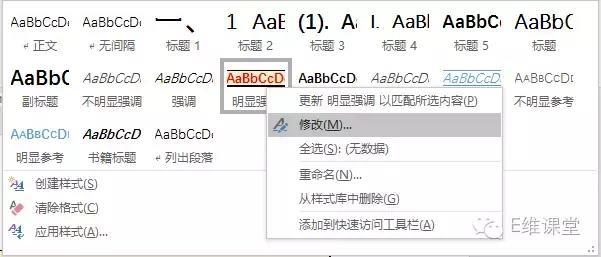
选中某一样式后,单击右键,选择【修改】,即可以对样式的名称、字体、字号、颜色、前后文样式、快捷键等,进行细致的设置。
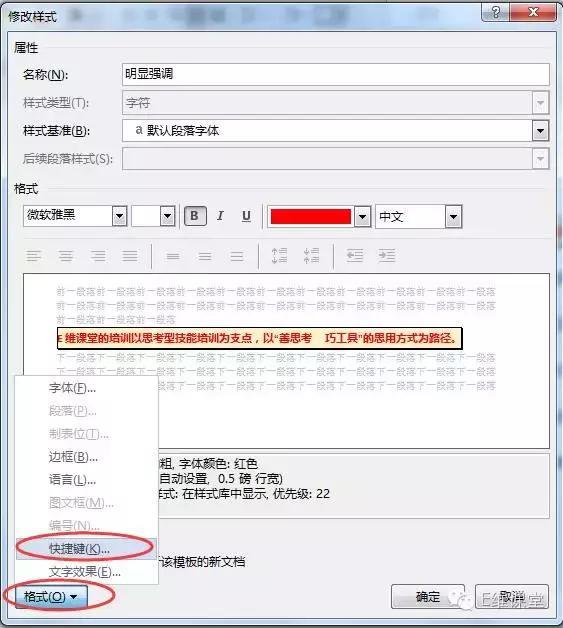
比如:我们为该样式,设置其快捷键为:Ctrl+Q,则日后在使用时,就无需鼠标点选,只需要按住键盘快捷键即可。能够大大提高排版效率。
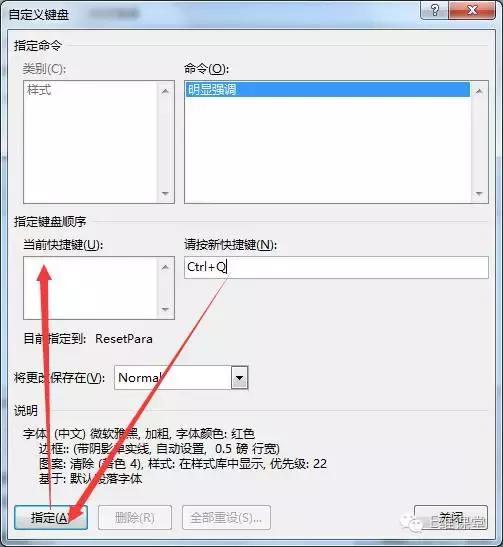
只有将标题进行了样式设置,设置为:第一级、第二级、第三级……才能够使用【引用目录】的功能,自动生成目录,也才能够在【导航窗格】快捷的查阅到标题内容,并通过点击,迅速访问。
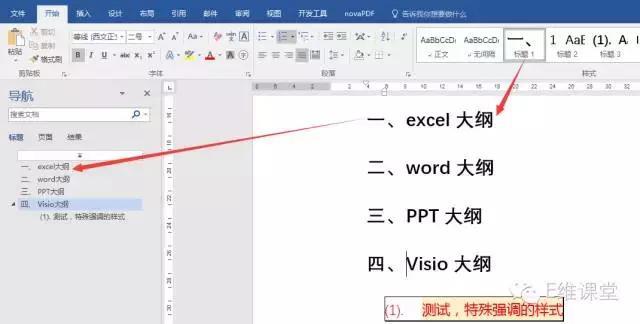
默认的标题样式是没有自动编号功能的
设置的方法是:
①【开始】选项卡–【段落】栏–【多级列表】–选中【定义新的列表样式】
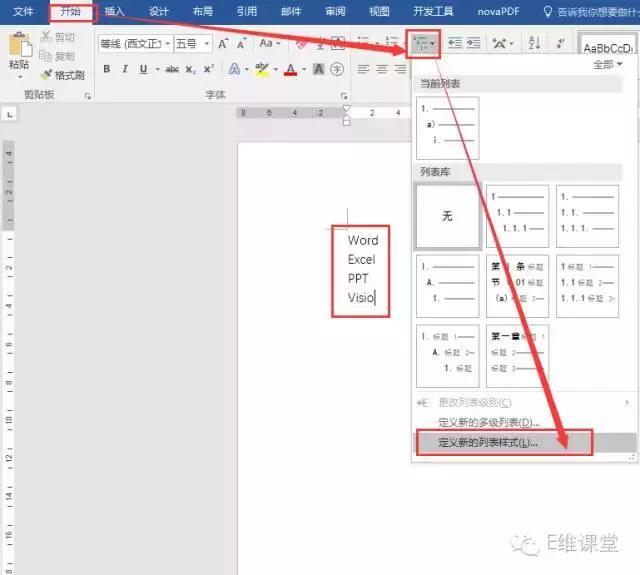
②为样式设置名称,然后对编号进行细节的设置,点击【格式】–【编号】
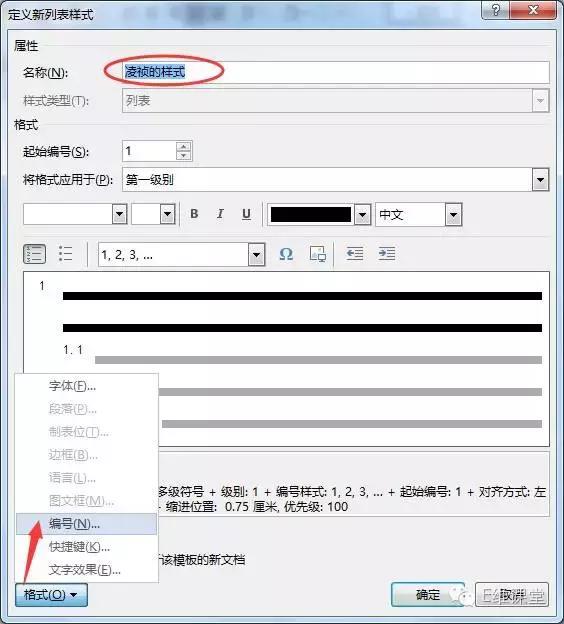
③打开【修改多级列表】对话框,点击【更多/更少】按钮,依次设置个级的编号格式,并且将其连接到具体的样式级别。
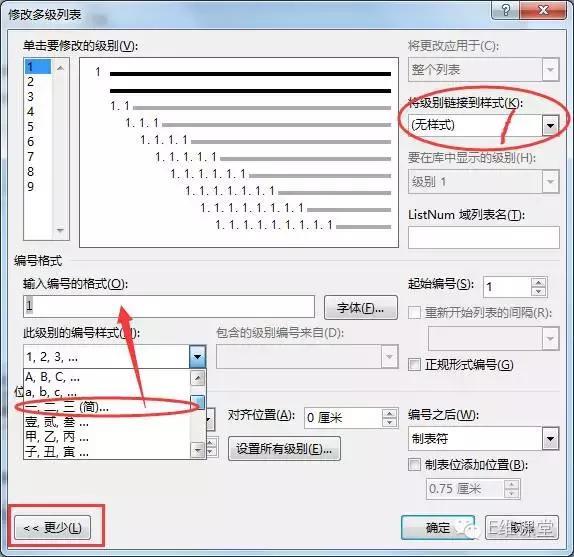
设置后效果如下:

完成设置后,您就可以在样式栏,查阅并使用您设置的样式类型了。
本站部分文章来自网络或用户投稿,如无特殊说明或标注,均为本站原创发布。涉及资源下载的,本站旨在共享仅供大家学习与参考,如您想商用请获取官网版权,如若本站内容侵犯了原著者的合法权益,可联系我们进行处理。
